萬盛學電腦網 >> Mac OS教程 >> MAC系統安裝時怎麼快速進入U盤啟動界面
MAC系統安裝時怎麼快速進入U盤啟動界面
Mac OS X操作系統是性能最穩定的操作系統之一,很多用戶在安裝Mac OS X操作系統時,喜歡用U盤進行安裝。但是由於Mac OS X操作系統與Windows操作系統等的區別,使得許多新手們不知道該如何進入U盤啟動。
利用快捷鍵進入U大俠U盤啟動盤
1、蘋果筆記本電腦一鍵啟動u盤的快捷熱鍵是:option。首先將已經使用u大俠u盤裝系統軟件制作好的u啟動盤插入到蘋果筆記本上usb插口,然後開啟電腦!
2、開啟電腦後當看到開機畫面的時候,長按鍵盤上的option鍵,如下圖所示:為蘋果電腦開機的畫面。

3、當我們長按快捷鍵option以後將會進入到一個啟動項順序選擇的窗口!如下圖所示:

4、進入到啟動項順序選擇的窗口,利用鍵盤上的方向選擇按鍵將光標移動到顯示“USB啟動”的選項。如下圖所示:

5、選擇好以後只需要按下回車鍵“Enter”即可進入U大俠主界面!如下圖所示:
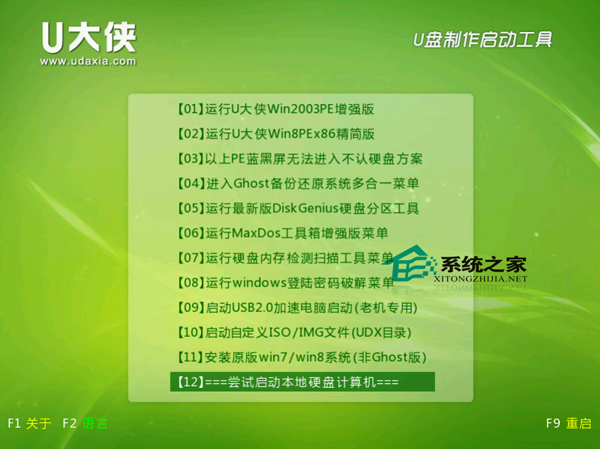
在整個U盤啟動裡最關鍵的一步就是設置U盤啟動,不同品牌的電腦它的BIOS設置U盤啟動各有差異,因此本文的方法僅適用於蘋果電腦,通過上面的5步操作後,使用蘋果電腦的用戶就可以進入系統安裝界面了。
非常簡單的設置吧,但是確實相當實用的,通過這些設置後,就可以進入安裝界面,進行下一步的安裝了。
- 上一頁:MAC如何格式化U盤
- 下一頁:MAC系統切換全角半角的技巧
Mac OS教程排行
操作系統推薦
相關文章
copyright © 萬盛學電腦網 all rights reserved



